 |
| 编辑点符号 |
点符号库管理器中所管理的点符号可以进行进一步的编辑,从而满足新的需求。点符号库中的点符号可以大致划分为三类:二维矢量点符号、二维栅格点符号以及三维点符号,编辑这三类点符号的场所也各不相同:二维矢量点符号的编辑是在点符号编辑器中进行的;二维栅格点符号编辑是在栅格符号编辑器中进行的。
对点符号库中的点符号进行编辑时:
 |
在点符号库管理器中,如果选中的要编辑的点符号为矢量点符号,那么,在单击“编辑”按钮后,将打开点符号编辑器,同时,选中的点符号也出现在点符号编辑器中,此时,就可以使用点符号编辑器所提供的编辑功能,根据需要对点符号进行进一步的编辑,编辑完成后,单击“确定”按钮即可。有关如何通过点符号编辑器进行点符号的编辑,请参见 点符号编辑器 使用指南部分。
 |
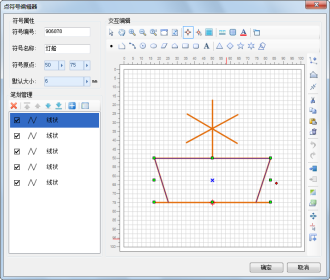 |
| 选中矢量点符号 | 点符号编辑器 |
对点符号库中的点符号的编辑结果,只有通过保存符号库文件或者通过保存符号库资源所在的工作空间,才能最终保存下来。
二维栅格点符号的编辑操作包括:编辑符号的属性信息,如符号编号、符号名称、符号原点(即,符号锚点)。
这里,可以修改该栅格符号的编号、符号名称以及改变符号原点的位置。
 |
 |
| 选中栅格点符号 | 栅格符号编辑器 |
符号原点,即符号锚点,用来设置栅格符号中心点的位置,在对点对象符号化时,原点(锚点)的位置将位于点对象的坐标点上。
设置或编辑栅格符号原点位置的方法,除了通过符号原点后面的两个数值框输入或调整数值外;还可以使用“设置原点”按钮,来重新设置栅格符号的原点,具体操作为:
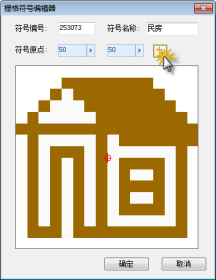 |
 |
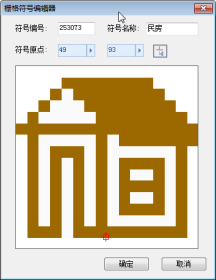 |
| 单击“设置原点”按钮 | 在目标位置单击鼠标 | 完成符号原点的修改 |
 |
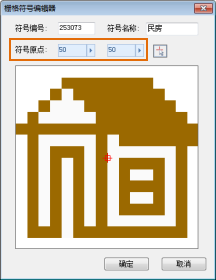 |
 |
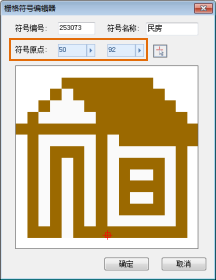 |
 |
| 地图中的点对象 | 设置符号原点位置为:(50,50) | 符号化后的点对象与原始点对象 | 符号原点位置为:(50,92) | 符号化后的点对象与原始点对象 |
此外,还可以对栅格符号的某种颜色进行透明化处理,即将栅格符号中选中的颜色所覆盖的区域变为透明区域,具体操作为:单击如下图所示的“透明处理”按钮,然后,在需要进行透明化处理的颜色上单击鼠标,此时,该颜色所覆盖的区域全部变为透明区域。
 |
 |
 |
| 单击“透明处理”按钮 | 在白色区域单击鼠标 | 白色区域被透明化 |